
Počevši od Windows 10 verzija 1903, operativni sustav dobio je novu svijetlu temu koja mijenja boju u bijelu u izborniku Start, programskoj traci i akcijskom centru s akrilnim efektima. Osim toga, stranica Boje u aplikaciji Opcije ažurirana je kako bi dodala skup novih opcija za prilagodbu izgleda..
Microsoft novu temu opisuje na sljedeći način.
Otkad smo predstavili izbor svijetlog i tamnog izgleda sustava Windows 10, čuli smo povratne informacije kako bi zatražili tačnije razdvajanje tih opcija. Kada odaberete "Svjetlo" u okviru "Opcije" → "Personalizacija" → "Boje", očekuje se da će boja sustava biti svjetlija. A prije toga nije bilo - traka sa zadacima i još mnogo toga ostali su mračni. Ako odaberete Light, sva sučelja sustava sada će biti svijetla. To uključuje programsku traku, izbornik Start, akcijski centar, tipkovnicu osjetljivu na dodir itd..
Ažurirana aplikacija Postavke omogućuje vam brzo prebacivanje između svijetlih i tamnih tema za sučelja sustava i obične aplikacije, svijetli ili tamni način možete primijeniti samo na sustav i zasebno konfigurirati aplikacije. Evo kako to učiniti..
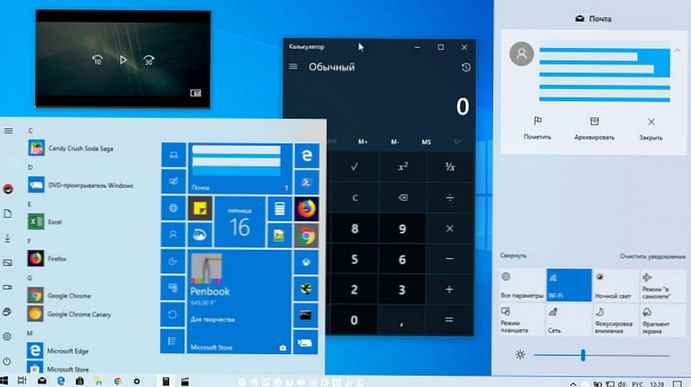
Da biste omogućili temu Windows Light, slijedite ove korake:.
- Otvori aplikaciju „Parametri”, klikom na ikonu zupčanika u izborniku „Početak” ili pritisnite Win + I.
- Idite na odjeljak "Personalizacija" → "Teme".
- Desni klik stavke "Windows svjetlo", tema se primjenjuje odmah.
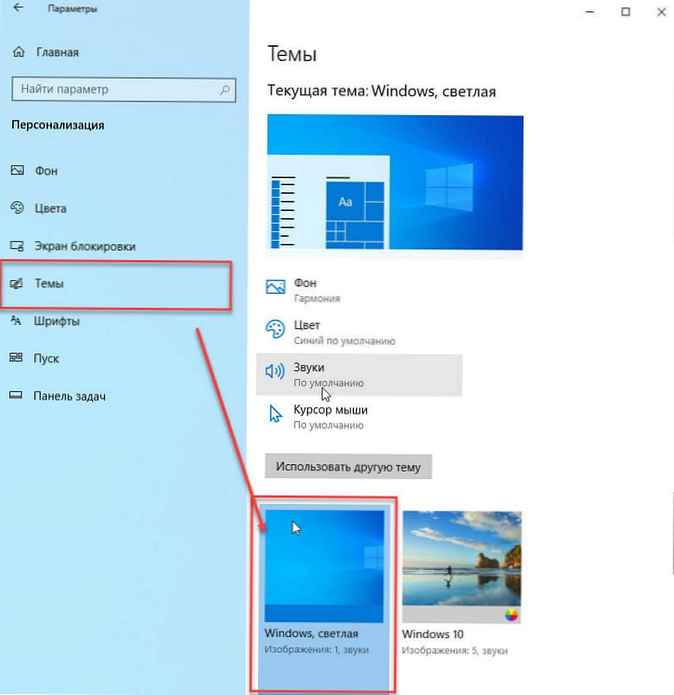
Ovaj će parametar promijeniti boju cijelog sustava u svijetlu i dodati nove pozadine za radnu površinu sustava Windows 10. Ako vam se sviđaju ove nove pozadine, možete ih preuzeti ovdje: Preuzmite Windows 10 Light Wallpaper
U bilo kojem trenutku možete se vratiti na zadanu temu Windows 10, što se jednostavno naziva "Windows".
Alternativno, novu temu "windows light" možete omogućiti pomoću druge metode:
- Pod pretpostavkom da je Windows instaliran na pogon C:, pritisnite Win + R i upišite u dijaloški okvir "Run":
C: \ Windows \ resursi \ teme
- U mapi s temama pronađite i dvaput kliknite datoteku teme Windows pod nazivom "Svjetlo ".
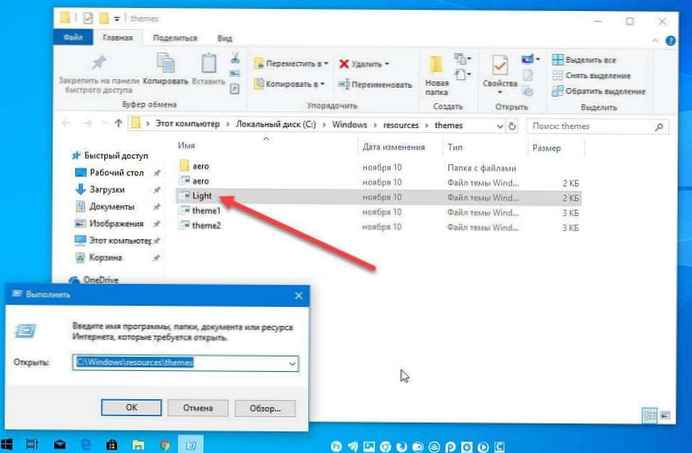
Odaberite opciju Boja u sustavu Windows 10.
- Otvorite „Parametri”.
- Idite na odjeljak Personalizacija → Boje".
- Desno od odjeljka "Odaberite boju" na padajućem popisu odaberite željenu boju. Možete birati
- svijetao
- mrak
- melodičan
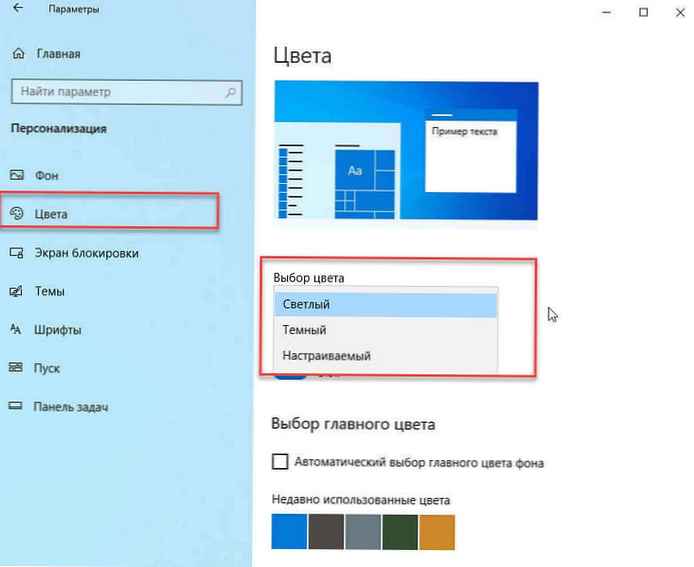
Odabir opcije „Podesiva”, Možete zasebno konfigurirati način Dark ili Light za sučelje sustava Windows 10 i način rada Dark ili Light za aplikacije.
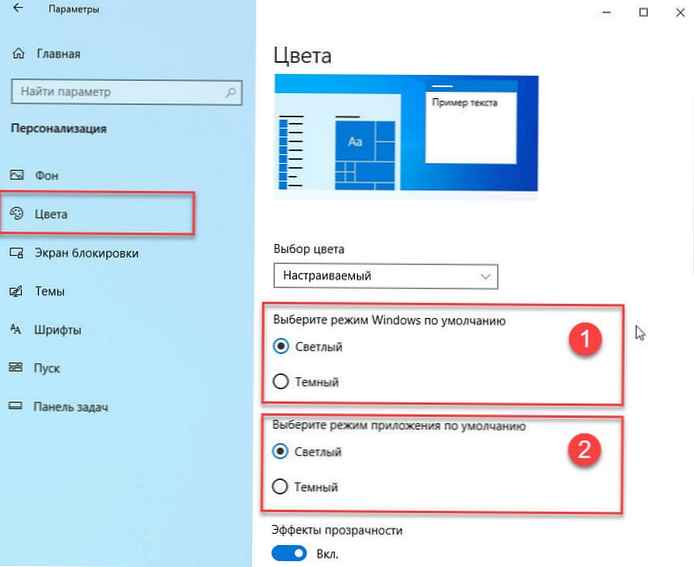
To je sve.











